Урок "Робота з таблицями та зображеннями"
4 клас НУШ УРОК 14 вчитель: Кадченко О.А.
НВК №240 «Соціум»
Тема уроку: Робота з таблицями та зображеннями.
Мета уроку: навчитися створювати таблиці в текстовому редакторі; потренуватися вставляти зображення та діаграми в текстовий документ і редагувати їх; розвивати уяву, логічне мислення, пам’ять; виховувати старанність, бережливе ставлення до обладнання.
Хід уроку
1. Організація класу.
- Всім доброго дня!
- Перш ніж розпочати урок, давайте повторимо правила поведінки за комп’ютером. (вставити пропущені слова)
- Робоче місце тримай в чистоті.
- За комп’ютером сиди рівно.
- Не клади клавіатуру на коліна.
- Тримай безпечну відстань до екрана монітора.
- Не засиджуйся за комп’ютером, обов’язково роби перерву.
2. Актуалізація опорних знань.
- Які клавіші було натиснуто при редагуванні слів?
|слово → Слово(Delete) (Shift+C)
« |традиція» → «традиція» (Backspace)
зв|чаї → звичаї (и)
- Доповніть речення:
Введення тексту – це … додавання символів у текстовий документ.
Редагування тексту – це … виправлення помилок, внесення змін у текст.
Форматування тексту – це … оформлення тексту, зміна його зовнішнього вигляду.
- Виконайте завдання з підручника за посиланням https://is.gd/8Kdo1k
3. Мотивація навчальної діяльності. Повідомлення теми уроку.
- Сьогодні, ми працюватимемо з об’єктами в середовищі текстового редактора, а саме зображення, таблиця та діаграма.
4. Опрацювання нового матеріалу.
- Текстовий редактор MS Word дає змогу працювати з таблицями. Створити таблицю можна трьома способами:
- за допомогою миші (виділивши потрібну кількість клітинок)
- вставити таблицю ввівши кількість рядків і стовпців
- намалювати самостійно
- Після вставлення у рядку вкладок з’являється ще дві додаткові вкладки «Конструктор таблиць», де можна змінити вигляд границь та розфарбувати клітинки та «Макет», де можна додати або вилучити рядки/стовпці та задати напрямок тексту і його розміщення відносно клітинки.
- У текстових редакторах ви можете додавати до тексту зображення та інші об’єкти. Давайте проаналізуємо вкладку Вставлення.

- За допомогою текстового редактора MS Word можна редагувати зображення: обрізати малюнок чи змінити його розмір, розташування в тексті, поєднати текст із малюнком.
- Щоб змінити розмір злбраження, натисніть на нього, а потім потягніть за один із кутів.
- Щоб обрізати малюнок, натисніть на нього лівою кнопкою миші та у додатковій вкладці «Формат» оберіть пункт «Обітнути».
- Щоб змінити розташування зображення, оберіть один із запропонованих варіантів у пункті «Розташування» або просто перемістіть його на сторінці.
- Якщо потрібно накласти зображення на текст або під ним, скористайтеся одним із варіантів у пункті «Обтікання текстом».
- Вставлення діаграм. Щоб вставити діаграму в текстовий документ необхідно обрати пункт «Діаграма» на вкладці «Вставлення». Обрати потрібний вид діаграми та заповнити таблицю даними. В додаткових вкладках можна відформатувати та відредагувати діаграму за своїм смаком.
5. Фізкультхвилинка. (відео)
6. Робота з зошитом ст. 35-37
(Завдання з зошита не висвітлюю, щоб не порушити авторських прав, оскільки зошит не є загальнодоступним в мережі)
7. Робота за комп’ютером. Виконання творчого завдання.
- Виконати завдання за планом та зразком.
- Побудувати таблицю: стовпців 7, рядків 3
- Об’єднати клітинки верхнього рядка. Вставити зображення з інтернету.
- Вставити на зображення фігуру з написом.
- Заповнити таблицю своїми даними (час, який ви фіксували протягом тижня)
- Побудувати діаграму та відформатувати за зразком.
|
|
||||||
|
ПН |
ВТ |
СР |
ЧТ |
ПТ |
СБ |
НД |
|
2 год |
3 год |
4 год |
1 год |
2 год |
4 год |
3 год |
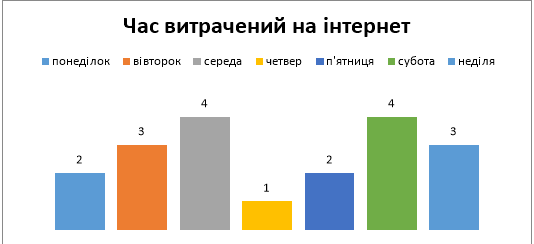
8. Хвилина релаксації (для очей) після користування комп’ютером.
9. Завдання на опрацювання. Підручник §13, перевір себе ст. 98, зошит ст.35-37. Повторити розділи 4, 5 та підготувати зошити на перевірку: ст. 3-37.
10. Підведення підсумків уроку.
- Ми з вами завершили ще один розділ нашого підручника.
- Які цікавинки ви отримали для себе?


про публікацію авторської розробки
Додати розробку


